给大家推荐一个Excel数据透视表最大用途——就是做数据看板,相信不少朋友看完本回答后都觉得相见恨晚。数据看板相当于高度半自动化的Excel模板,只需要简单的复制粘贴数据源,刷新后,直接通过透视表汇总和运算,并把数据可视化呈现出来。

作为一名跟Excel打了7年交道的深度用户,我在工作中一共做了20多个Excel数据看板,在Excel模板还不太普及的今天,有必要跟大家科普一下数据看板的用途。
点击我头像,私信回复关键词:数据透视表,即可免费获取数据透视表源文件。
鉴于篇幅较长,干货较多,建议赶时间的朋友点赞▲收藏★喜欢❤三连,以便日后学习使用。
话不多说,开局一个视频,带你体会Excel模板的强大!
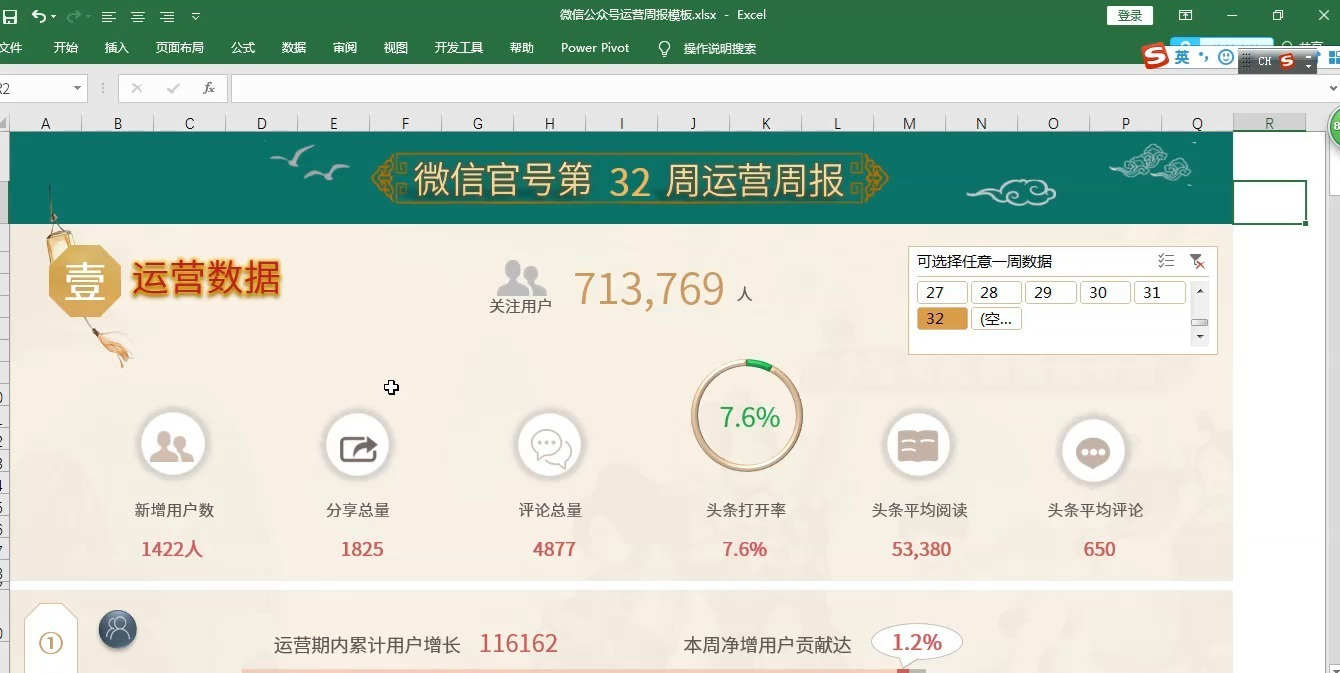
上传视频封面
自动化的Excel模板到底多高效
本次视频举的栗子是微信公众号周报模板,因为知乎上不少大V也有运营自己公众号,不少坚持写知乎的人本身就是一名运营,例如我 @运营菌 ,所以把这个微信周报案例给大家❤
①更换数据源前效果↓
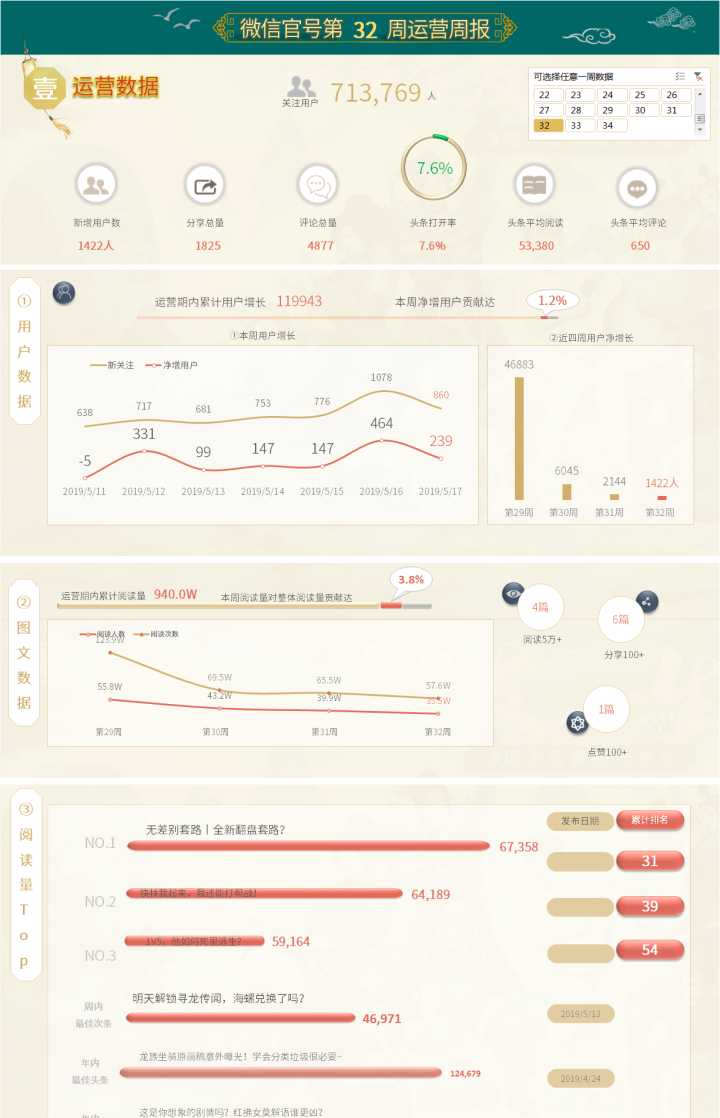
Rw.hAO22.cOM
点击查看原图,更清晰
②更换数据源、刷新可得:
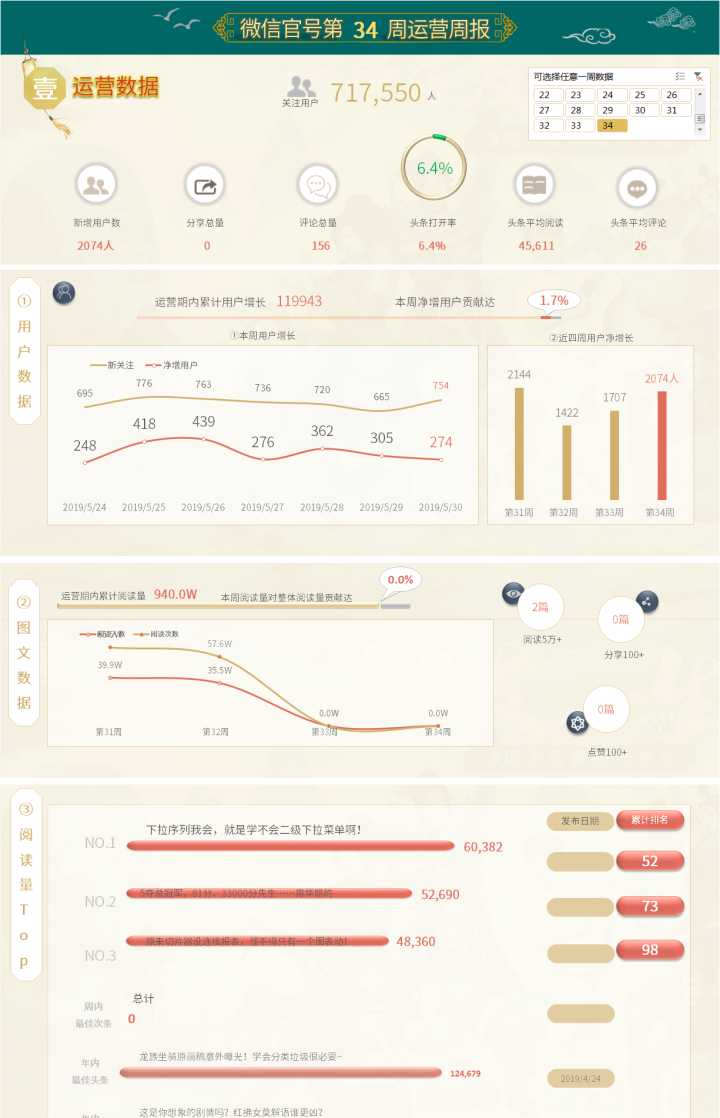
点击查看原图,更清晰
这样的Excel模板的确是能极大提高我们的工作效率,But许多小伙伴没有经过系统的学习,根本不了解数据看板,更不用说要求他们制作系统的数据看板,今天我就给大家整理出了上面微信周报的Excel模板,希望对大家有用。
点击这里获取微信周报的Excel模板
别问为啥这么认真,一切都是为了大家的赞~
制作这样的好看,交互式的数据看板一点都不难,只要认真看完本回答内容,你就能10分钟内做出类似的效果。大家对数据透视表和数据看板的热情如此之高,系统梳理了知识内容和整理教程。
00.数据透视表作用大盘点
作为Excel中最强大的功能,总的来说数据透视表就是基础操作,相对Excel函数它学起来更好理解,为了方便大家学习特意使用了实战方式一一讲述,马上开波~
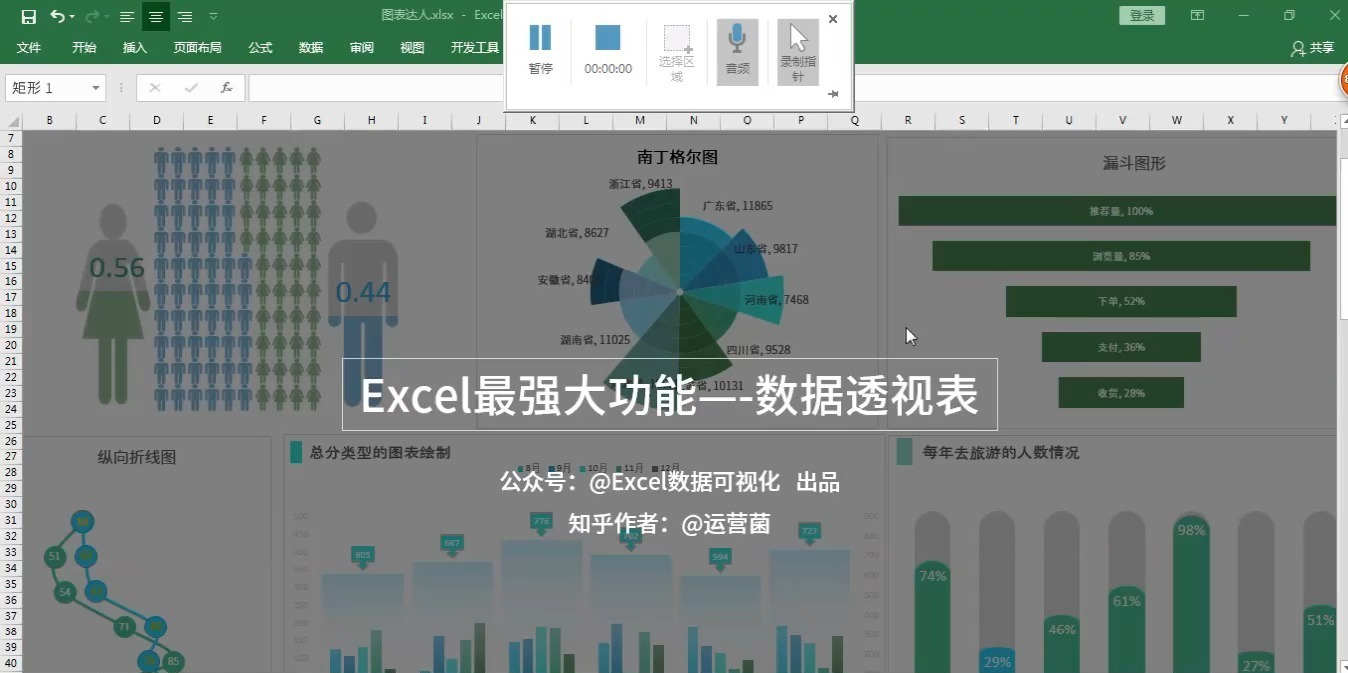
上传视频封面
数据透视表作用大盘点
E01-.制作数据看板
制作数据看板是对数据透视表掌握的综合考核,主要涉及到【切片器】【透视图】【图表应用】【统计汇总】等功能的。为什么最难放在前面,主要是为了想勾起你们的兴趣,其实也不是很难滴。
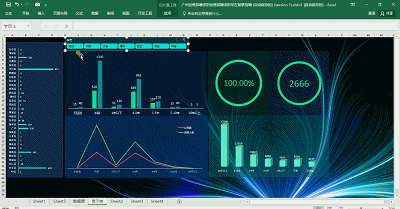
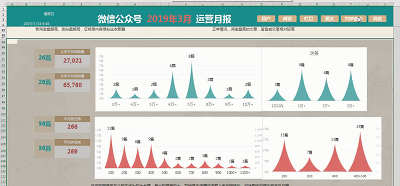
E01-1.快速汇总数据
选中数据源,建立数据透视表后。分别拖动【城市】【月份】字段到【行】【列】区间,最后拖动【销售价】到【值】区间,即可快速汇总统计数据。
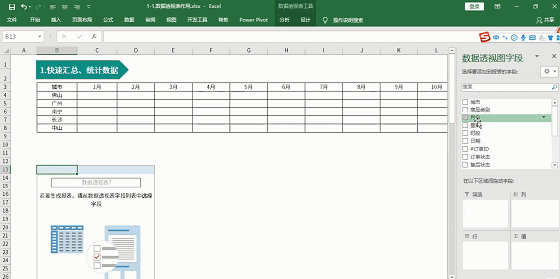
E01-2.拆分工作表
日常你还在一个个滴拆分每个工作表分发给各子公司么,学会这个即可一键拆分工作表。把【城市】拖到【筛选区】,选择数【据透视表工具】→【分析】→【选项】→【显示筛选页】选择即可根据对应的每个城市拆分工作表。
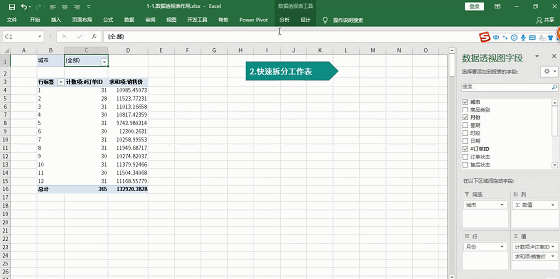
E01-3.二维表转一维表
依次按下Alt D P键盘(不能一起按),调出数据透视表向导。【多重合并计算】,【单页字符】,选择数据源,接下来就按确定即可。
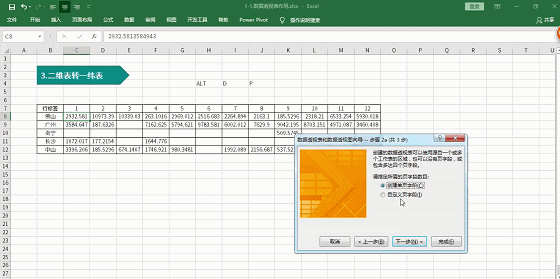
建立数据透视表后,双击最后汇总项,从而得到一维的数据源。
E01-4.动态排序
在行标签的数据项,【排序】【其他排序】,选择根据【销售额】降序从大到小排序,当数据源发生变化后,排序依旧根据销售额大小排序。
E01-5.图形图表交互
这个就是一种小的交互图表,多图表组合就成为数据看板。

E01-6.数值分组统计
如果是数值或日期在行标签列,可以根据组合汇总进行自动的分组。【分析】【创建组合】根据步长和起点值、终点值设置。
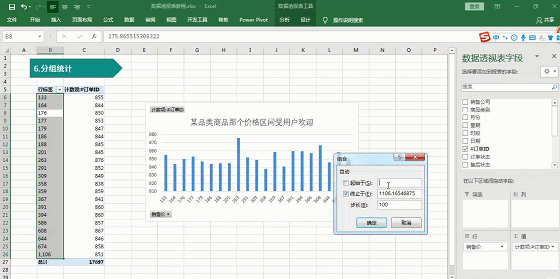
E01-7.返回特定数据源
只需要在透视表统计的数值双击,就能返回对应的数值。
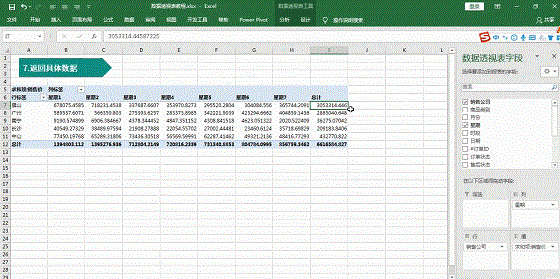
E01-8.跨多表汇总统计
也是按住依次按下Alt D P键盘(不能一起按),调出数据透视表向导。【多重合并计算】,【自定义字节】,依次选择【1月-6月】工作表的数据源分别添加,最后根据实际,选择【3个字段】分别命名后,确定即可。
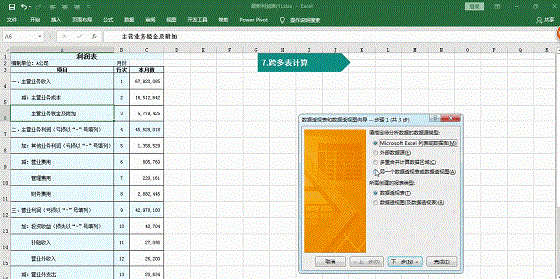
以上的作用是个人日常使用数据透视表用得比较多的地方,需要掌握更透彻,需要继续学习更多知识。自己也可在日常工作中总结,改进解决问题流程或办法,提供效率。
E01.系统全面认识数据透视表

直接用图片的形式告诉大家学习数据透视表有哪些值得注意的地方。
E02-1.数据源的要求
点击查看原图更清晰
E02-2.不同数据源区域的区别
不同数据源区域选择建立的透视表有较大区别,尤其是固定区域透视表,之后再更改数据源比较麻烦,建议统一套用智能化表格。
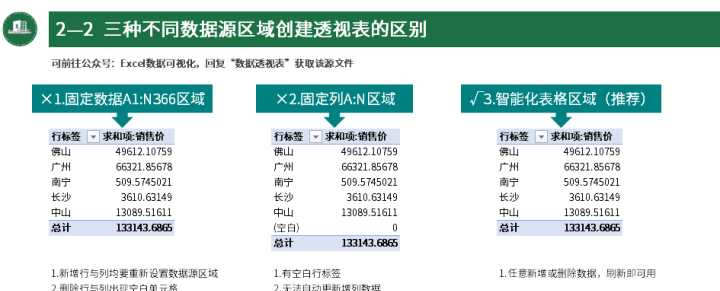
点击查看原图更清晰
E03.四大区域与基础操作
Rw.hAO22.cOM
弄清楚字段、数据项的含义,理解数据结构一致的重要性,数据结构不一致无法直接新增数据源。
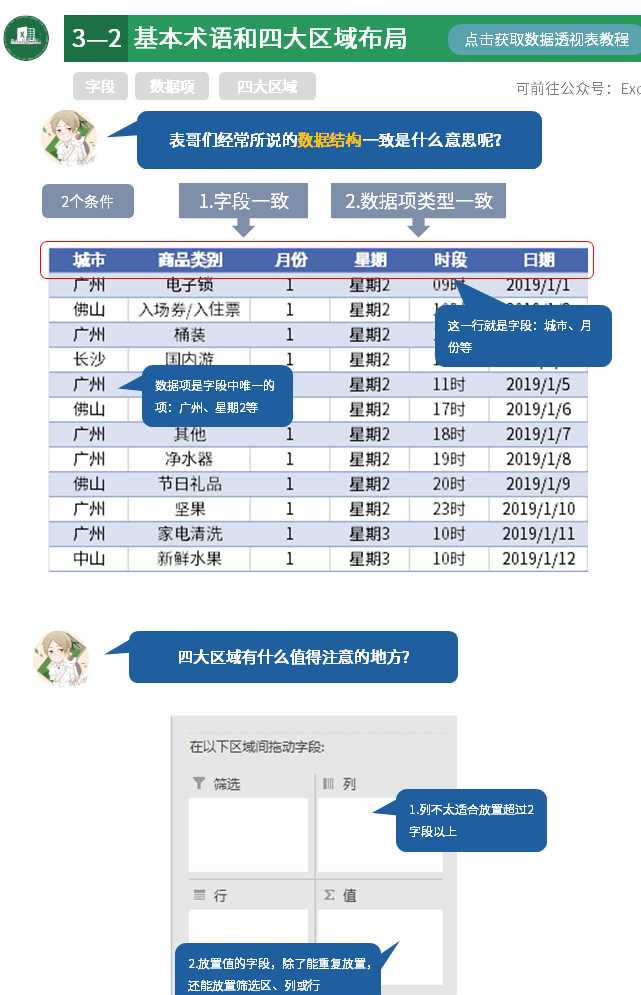
E03-3.透视表的基础操作
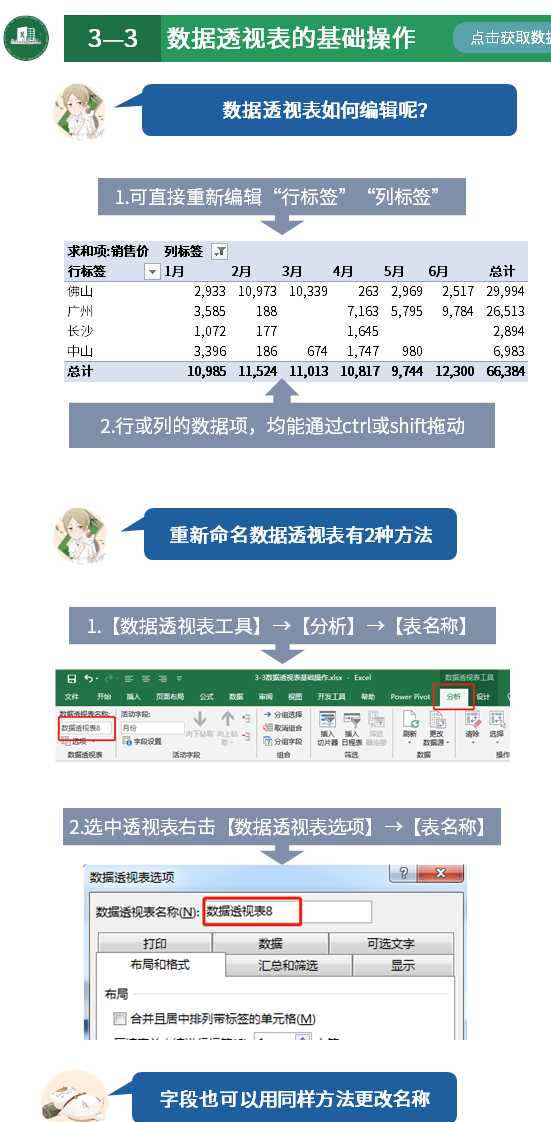
E03-4.字段的处理和布局
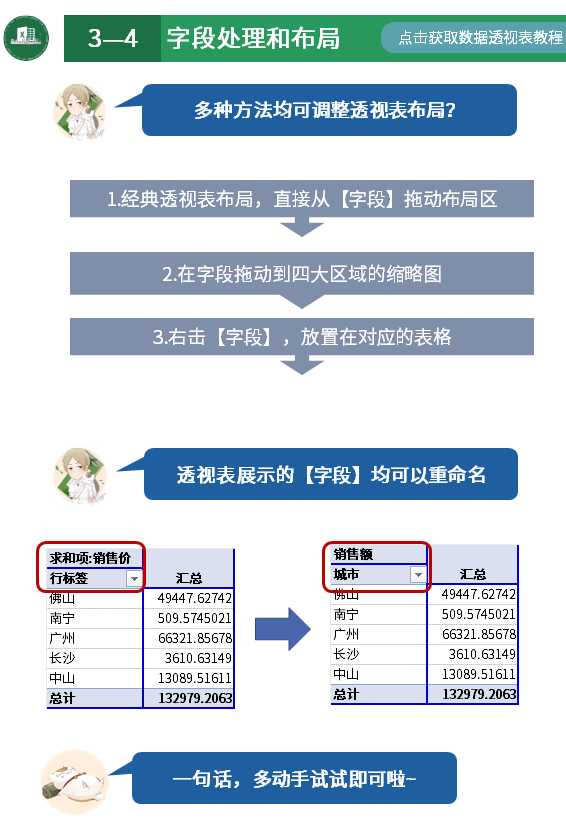
点击查看原图更清晰
E04.值区域的汇总与设置
值区域的汇总设置,关系到透视表如何表达显示各种统计汇总的数据。
E04-1.汇总依据
通过更改汇总依据,我们可以快速统计各数据项的汇总值、平均值、计数数目、最大/最小值。
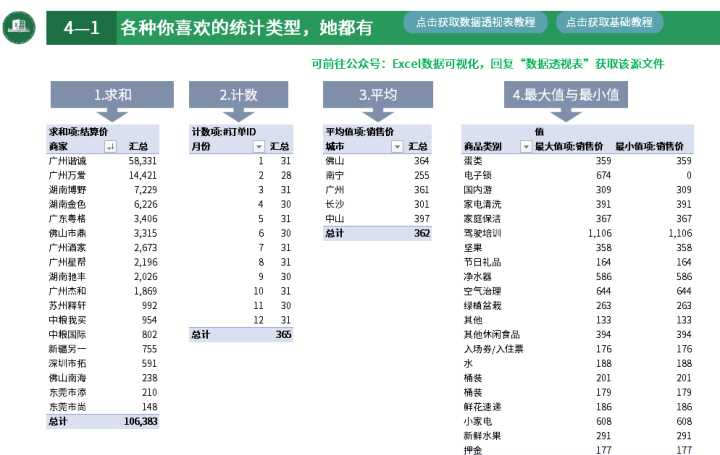
E04-2.百分比显值应用
百分比显值要综合汇总值依据使用,一般汇总依据在求和或计数时,才使用百分比显值。
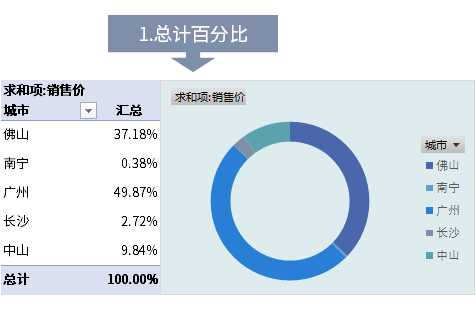
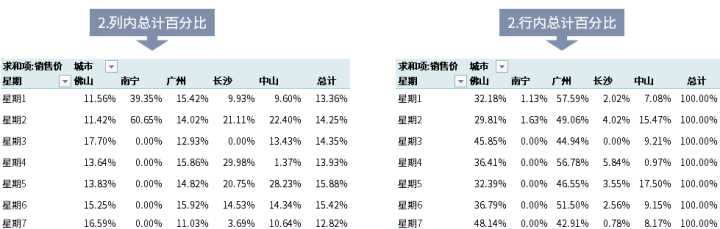
点击查看原图更清晰
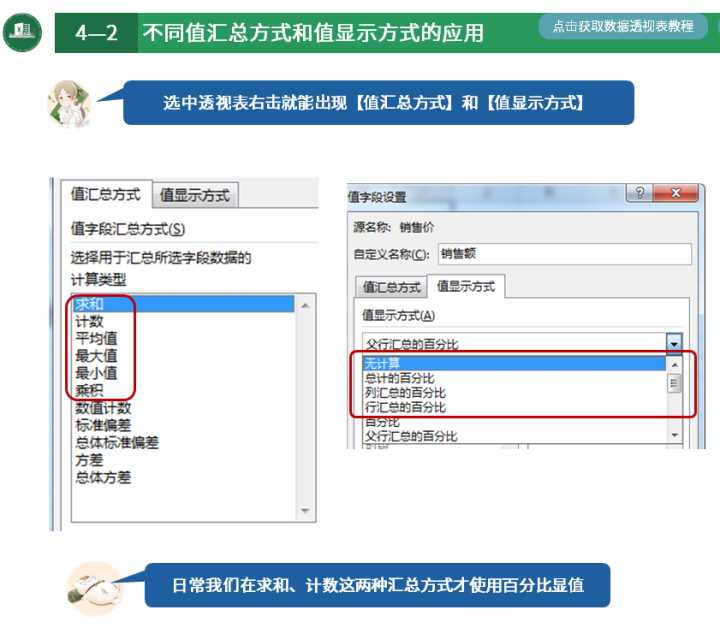
点击查看原图更清晰
E04-3.数字格式
数字格式与单元格格式很相似,但有一点点区别,数字格式只能修改数字内容,可以通过调整一个系列数据的格式。
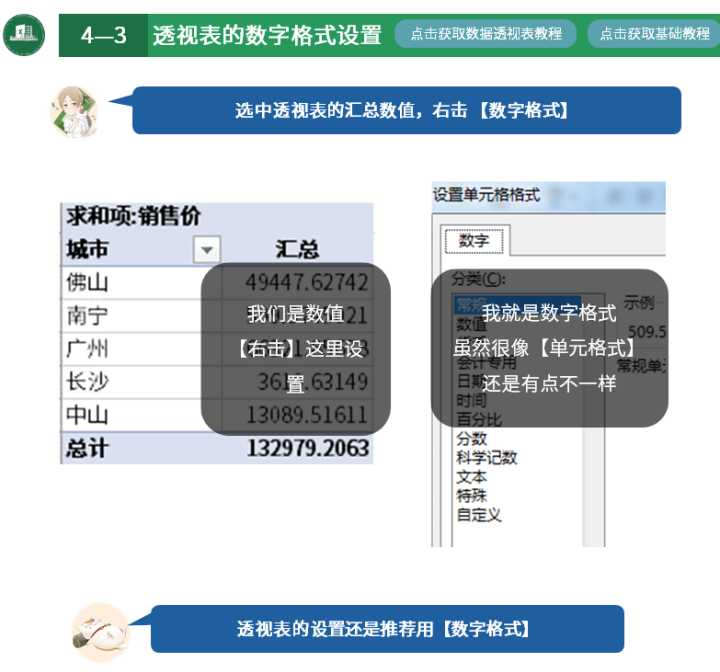
点击查看原图更清晰
E04-4.透视表出现了错误,怎么办?
日常我们遇到了单元格或值的汇总错误如何处理呢?第一时间我们要看数据源,看看数据源有木有错误,大多数错误都是由数据源引起的。
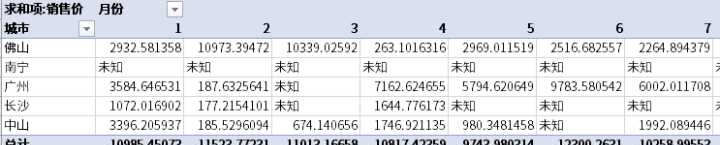
实在找不到错误,或者有空值的情况可以通过以下设置调整↓
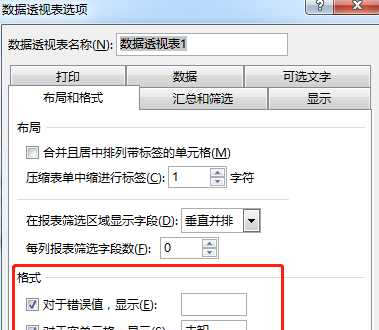
给大家总结一下单元格常见的几个错误类型。
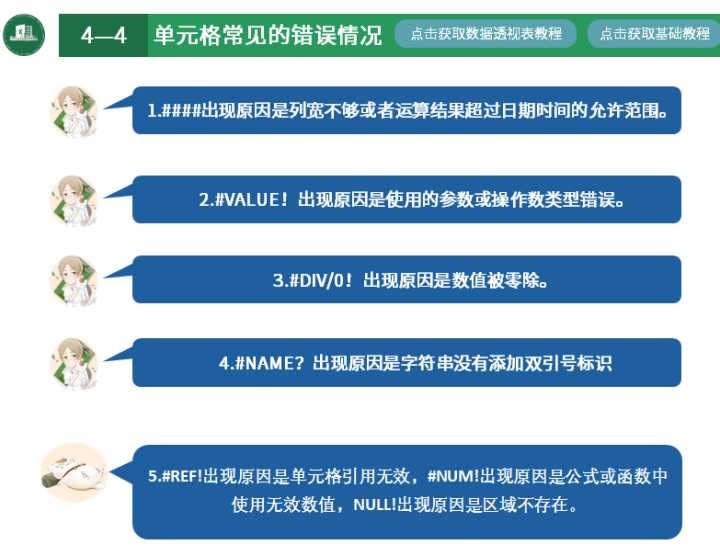
E04-5.计算字段与计算项
计算字段:就是自己通过公式计算出一个新字段。
计算项:就是自己通过公式计算出一个新数据项。
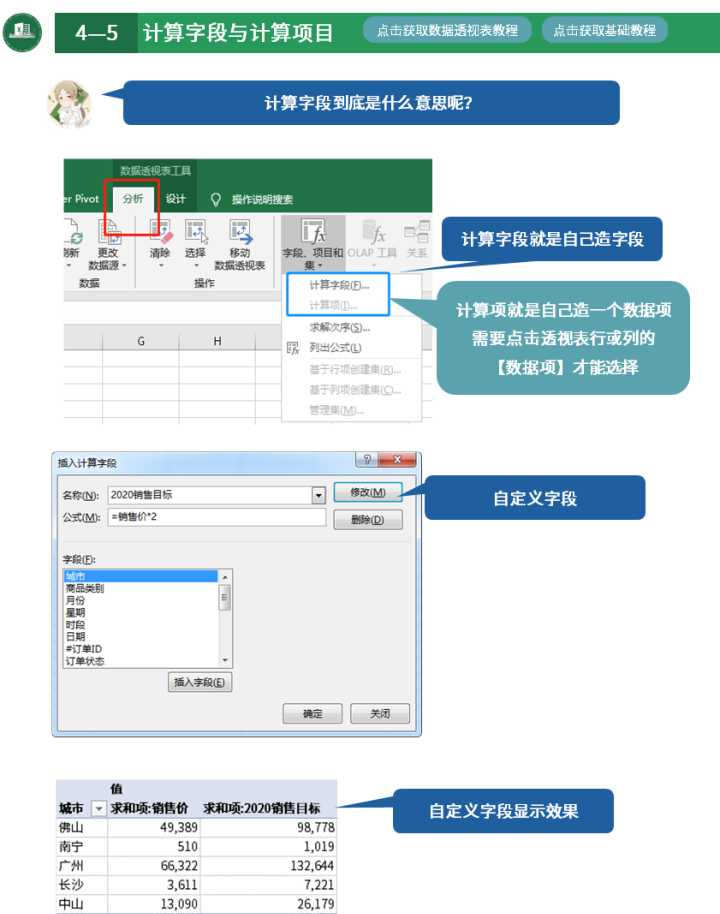
Rw.hAO22.cOM
点击查看原图更清晰
E05.排序与筛选
- 通过排序使得我们展现的数据更有规律,逻辑更清晰
- 通过筛选使得我们呈现的信息更直观
- 排序和筛选是我们呈现,展现信息、表达观点的重要方式
E05-1.多种排序应用
数据透视表常见的排序方式有三种:分别是自动排序、其他排序、多条件排序
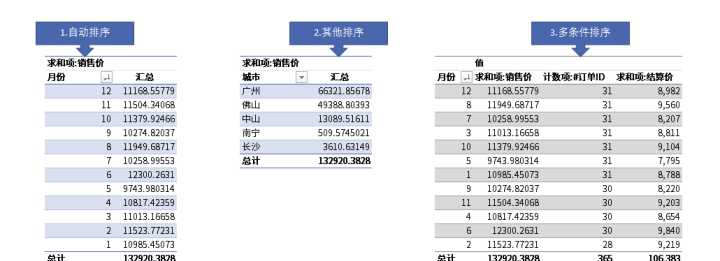
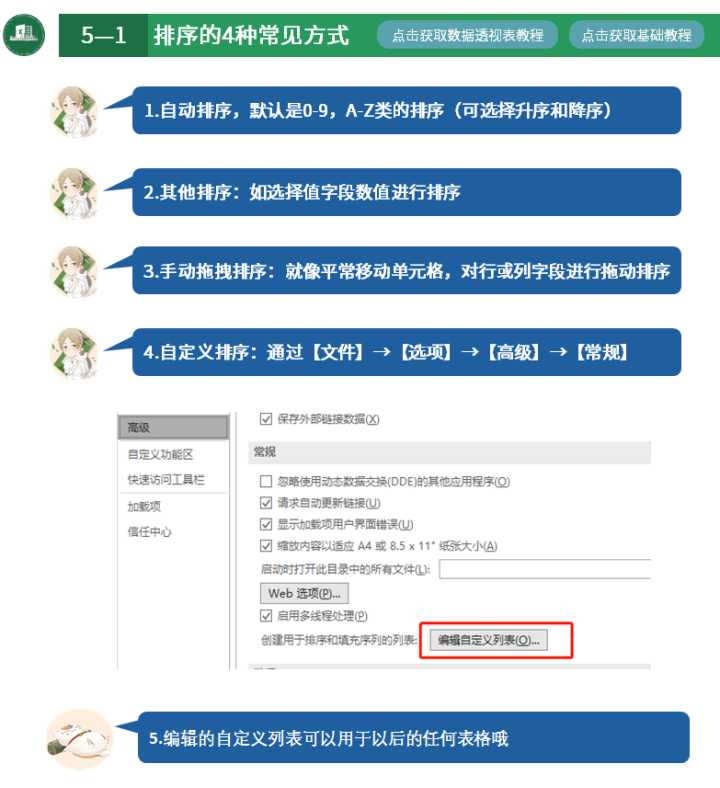
点击查看原图更清晰
E05-2.图与表的筛选
透视表中,这些小三角▲都能筛选滴,而且还能图与表交互筛选。
1.筛选前
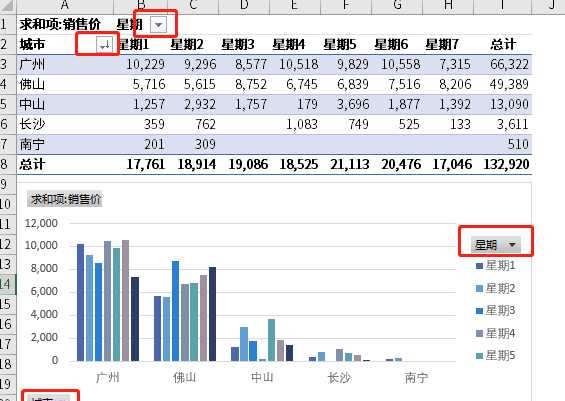
2.筛选后
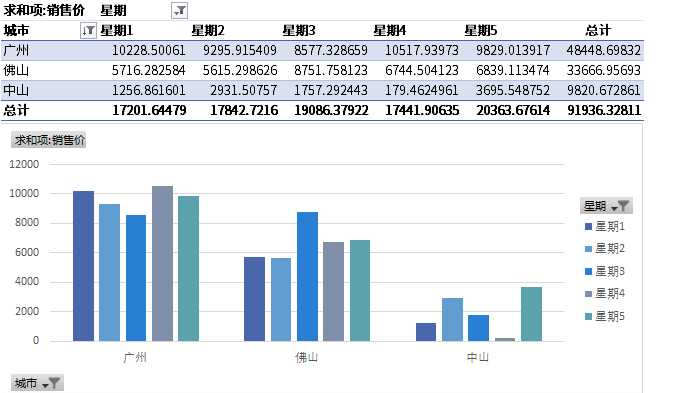
点击查看原图更清晰
E05-3.切片器与日程表的交互联动应用
- 切片器作为筛选的利器,极大方便了我们的筛选操作
- 日程表 作为以日期为选择的最灵活的应用啦
【切片器】和【日程表】在我此前的文章或者做过的Excel模板均有应用,就不再一一累述……
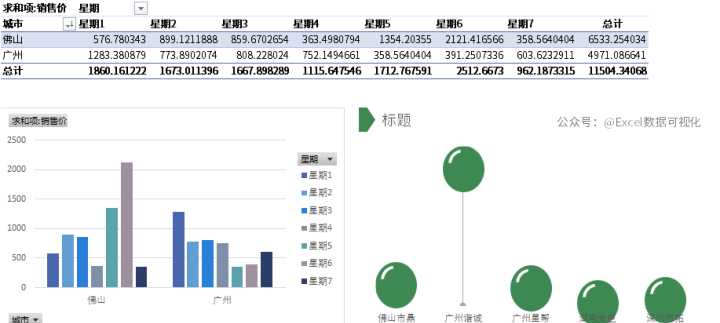
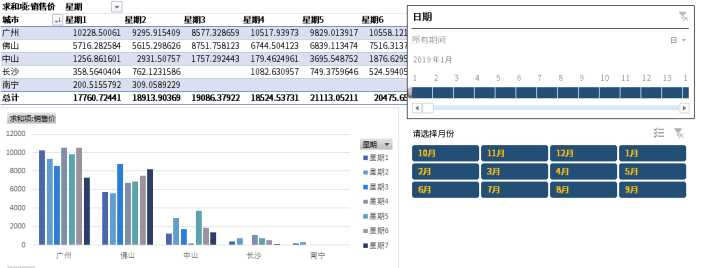
筛选前↑
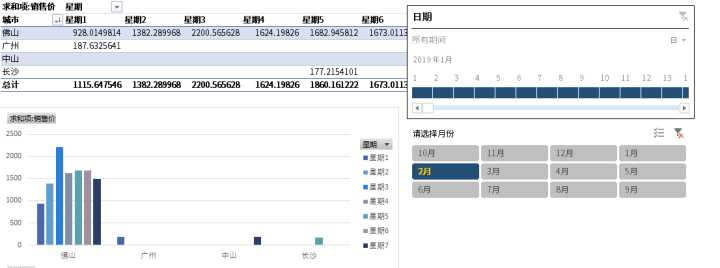
筛选后
E06.刷新透视表
在数据源数值大小或区域发生改变,就需要刷新透视表啦。如果套用了智能化表格,那就不用担心因为数据源区域发生改变,而从新选择数据源区域。
E06-1.手动刷新透视表
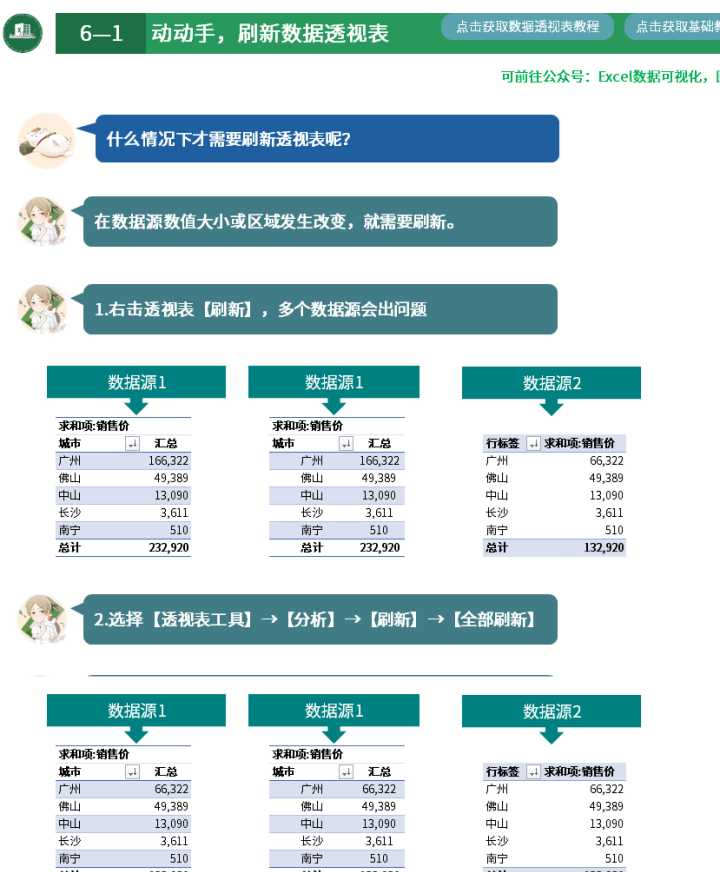
点击查看原图更清晰
E06-2.自动刷新透视表
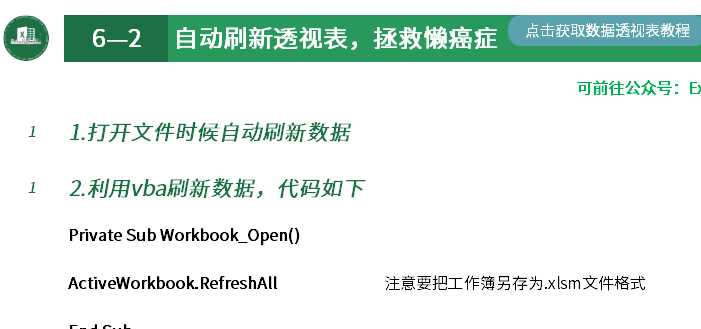
1.设置打开工作簿自动刷新透视表
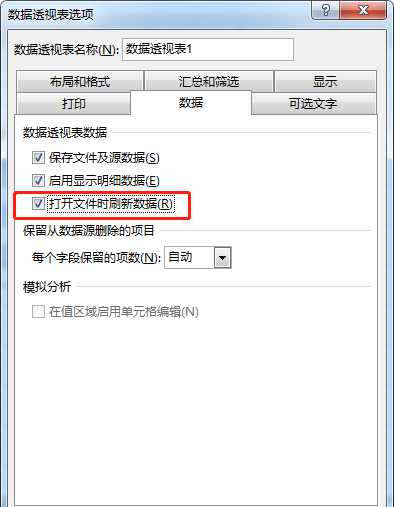
2.利用vba代码刷新工作簿,注意保存为.xlsm的文件类型
按alt+f11调出vba窗口,或者开发工具这里
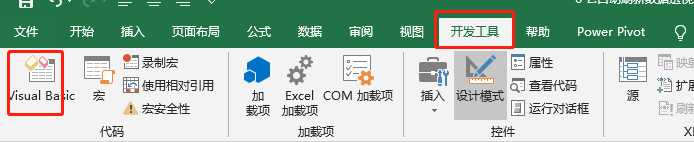
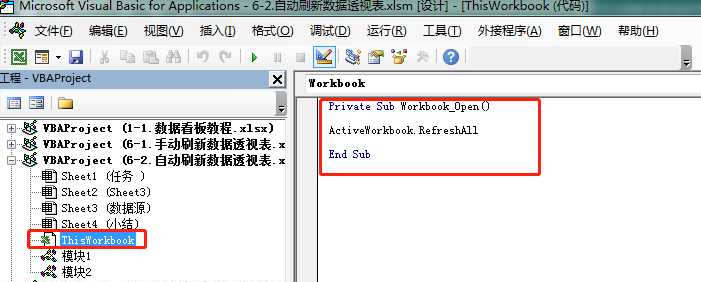
输入代码:
Private Sub Workbook_Open() ActiveWorkbook.RefreshAll End Sub
把文件另存为.xlsm的文件类型
E06-3.透视表刷新后,变丑了?
许多小伙伴经常遇到以下情况:
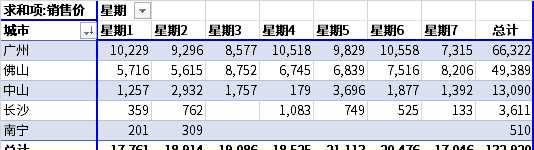
开始的魔鬼身材
但是一刷新后:
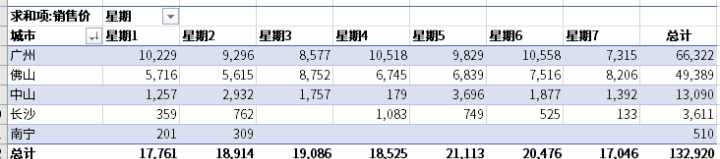
刷新后,变胖了,变丑了
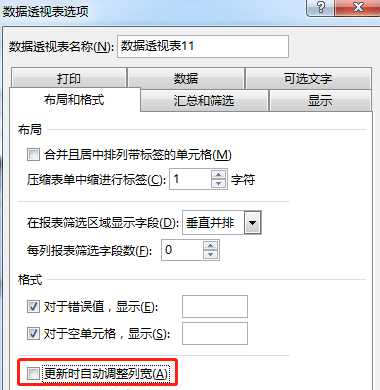
去掉即可
E07.行区域的布局
E07-1.数值自动分组
数值自动分组,容易让我们把数据归类,从数据中发现关联的逻辑。
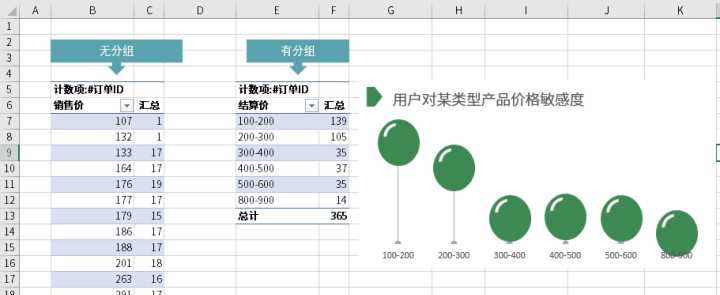
点击查看原图更清晰
E07-2.日期自动分组
日期其实可以转换成诗句、还可以转换成年月日、季度等等
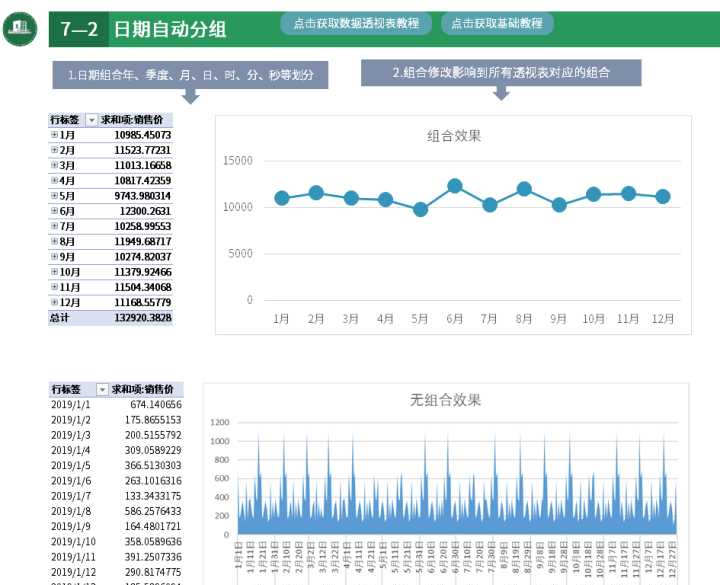
点击查看原图更清晰
E08.数据透视表的可视化表达
E08-1.条件格式
在【开始】→【条件格式】即可调出选项卡,通过规则设置,就能做到突出显示数据,达到可视化的目的。
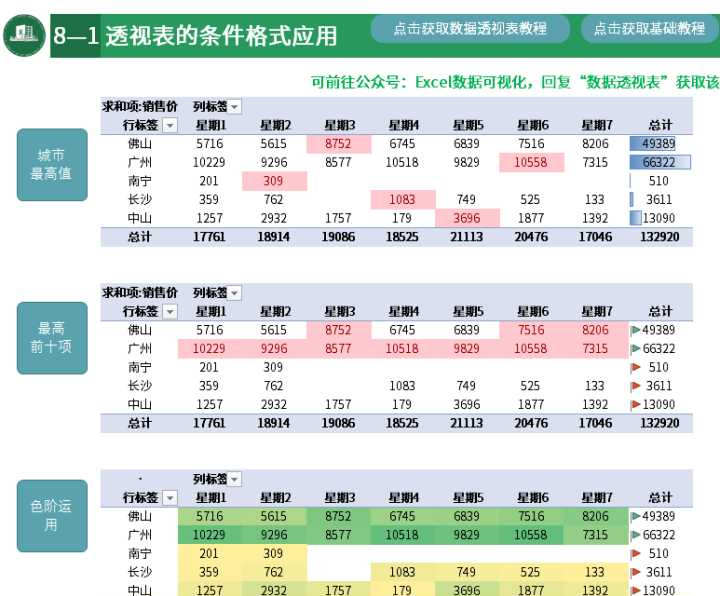
点击查看原图更清晰
E08-2.迷你图应用
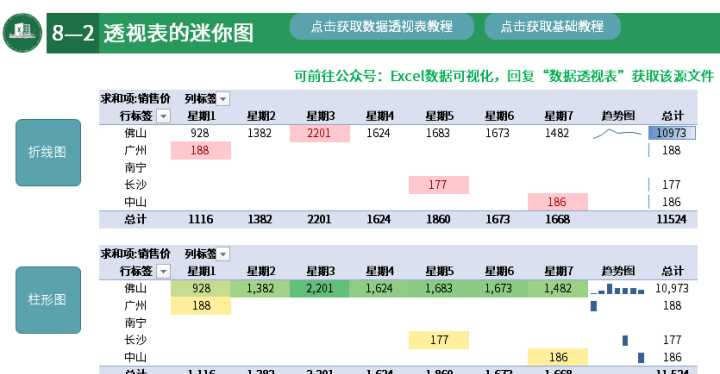
点击查看原图更清晰
E08-3.数据透视图
数据透视图就是透视表+图表的结合,利用透视表充当数据源。
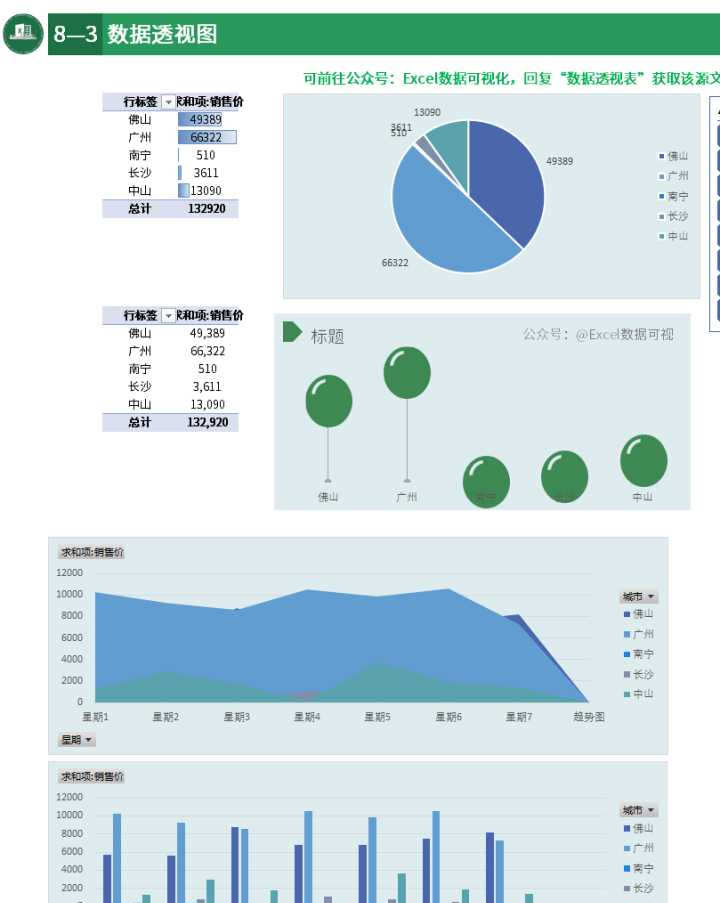
点击查看原图更清晰
E08-4.数据透视图的局限性
数据透视图有居多局限性,例如散点图、气泡图等图形是无法使用的。
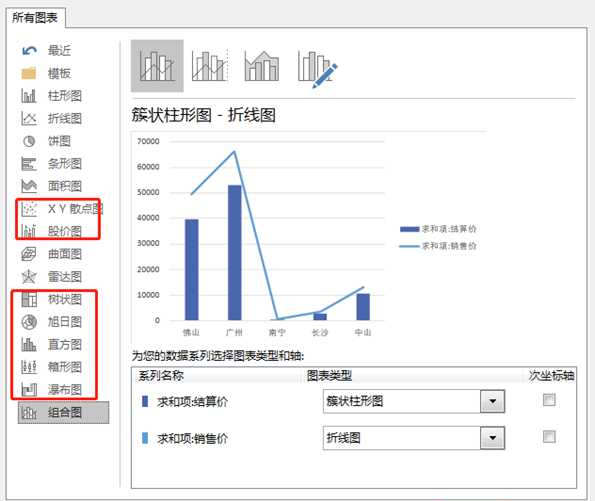
09.数据看板的综合运用案例
我们得到一份数据源,应该首先是判断它是否适合做数据看板,以及是否有必要做数据看板。一般数据看板耗时过多,一次性的,或者只需要具体数值等内容无需做数据看板
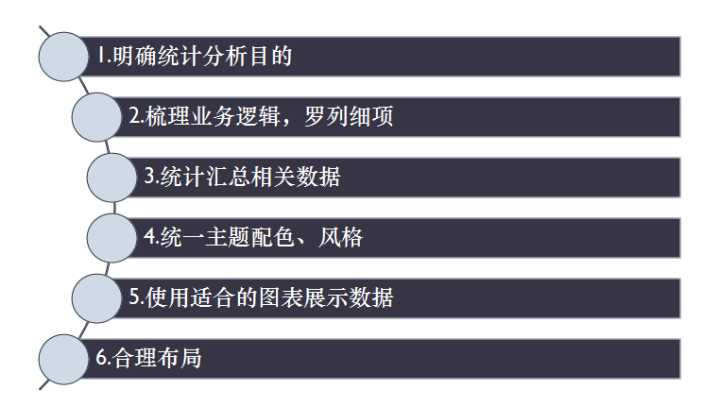
第一步明确分析目标
2.统计数据源
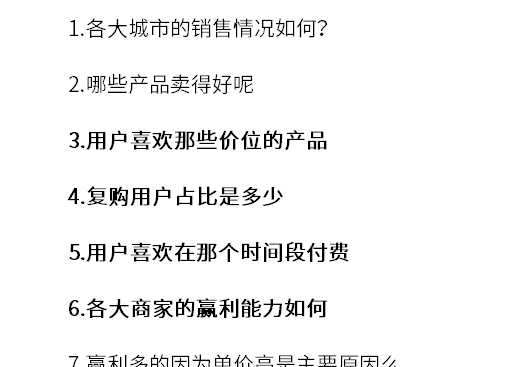
3.统计数据
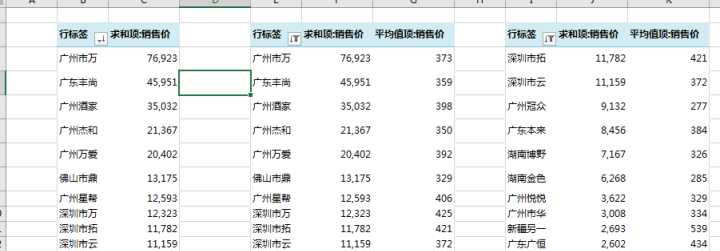
4.展示数据,可得:
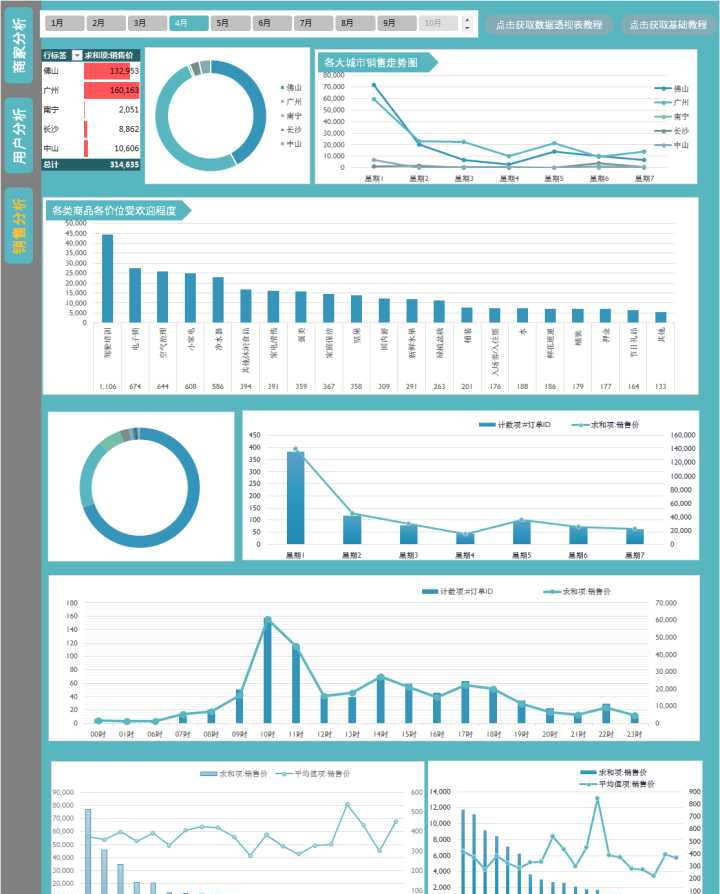
点击查看原图更清晰
E10.福利模板
Rw.hAO22.cOM
大家对数据看板挺感兴趣,尤其以下的微信周报和以及财务报表的看板。今天看到这里的小伙伴就有会抱走她们。只需要替换数据源,动手刷新一下,就能自动统计汇总并且生成图表大数据。
福利模板一:微信周报
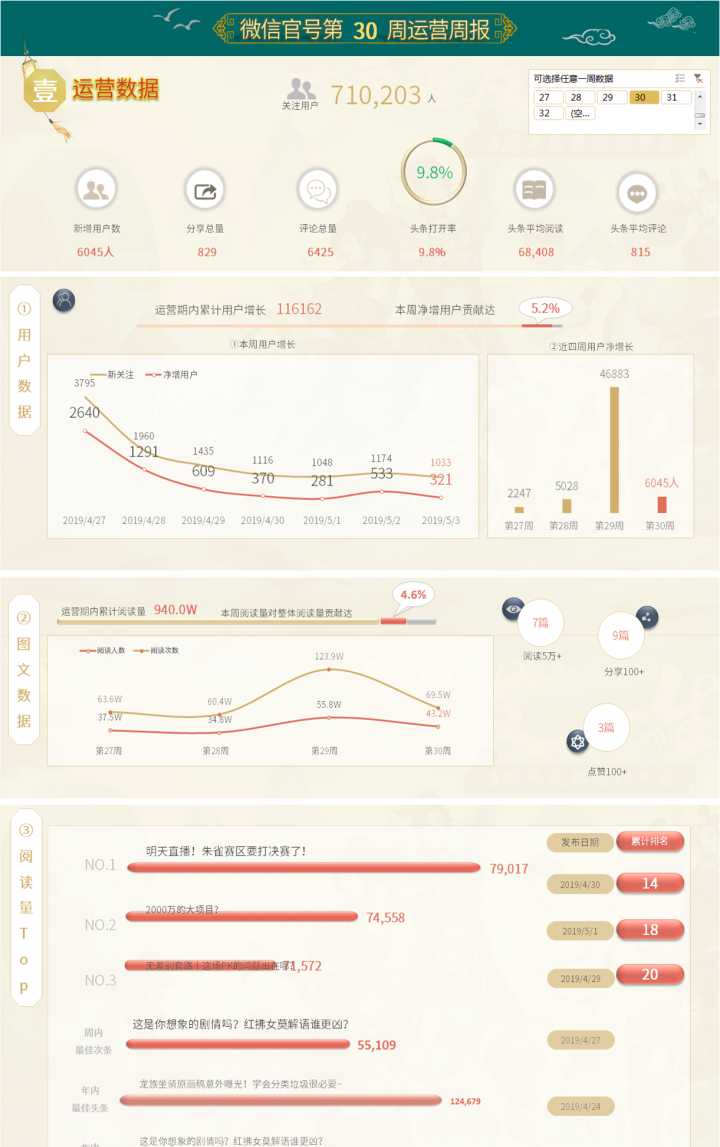
点击查看原图更清晰
Rw.hAO22.cOM
福利模板二:财务报表
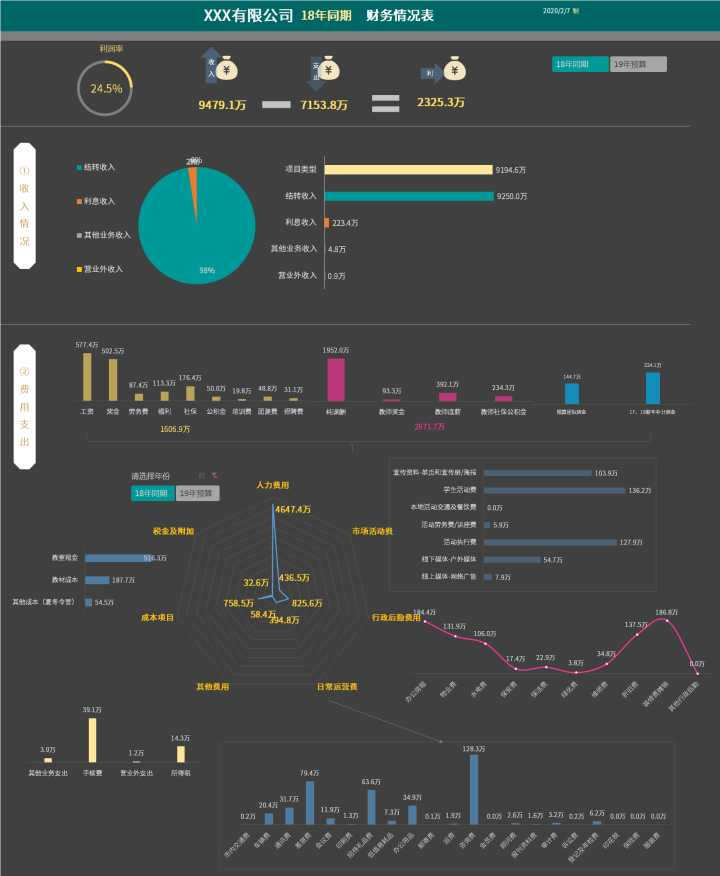
点击查看原图更清晰